Heute können wir einige Computer über ein Ethernet-Kabel oder über W-Lan. Jede dieser Verbindungsarten hat ihre Vor- und Nachteile, aber in beiden Fällen sind sie sehr nützlich. Das Problem ist, dass diese Verbindungen, unabhängig davon, ob wir das eine oder das andere verwenden, manchmal mehrere Probleme bereiten. Wi-Fi bietet uns beispielsweise eine größere Mobilität, stattdessen nutzen Ethernet-Verbindungen tendenziell mehr die gesamte Bandbreite aus. In diesem Fall konzentrieren wir uns auf die Ethernet-Verbindungen, und es kommt manchmal der Zweifel auf, ob ich den Ethernet-Adapter richtig am PC konfiguriert habe.

Denken Sie daran, dass wir zwei verschiedene Typen verwenden können, wenn wir über Ethernet-Adapter auf dem PC sprechen. Eine wären diejenigen, die in die integriert sind Hauptplatine und andere, die wir über einen PCIe- oder USB-Port verbinden. Letztere sind diejenigen, bei denen wir vorsichtiger sein müssen, da sie stärker exponiert sind, da sie nicht innerhalb des Teams sind.
Überprüfen Sie, ob sie richtig konfiguriert sind
Eine Möglichkeit, um zu überprüfen, ob der Ethernet-Adapter im PC richtig konfiguriert ist, besteht darin, zu überprüfen, ob er richtig erkannt wurde und sein Symbol kein gelbes oder rotes Zeichen anzeigt, das auf einen Fehler hinweist. Um es einzuchecken Windows 10 müssten wir eine Reihe von Schritten befolgen:
- Lass uns gehen Start Menu .
- Wir schreiben Geräte-Manager und klicken Sie auf Enter.
- Da gehen wir zum Netzwerkadapter Abschnitt und dann suchen wir nach dem entsprechenden Ethernet-Adapter.
Dann würden wir einen Bildschirm wie diesen sehen:
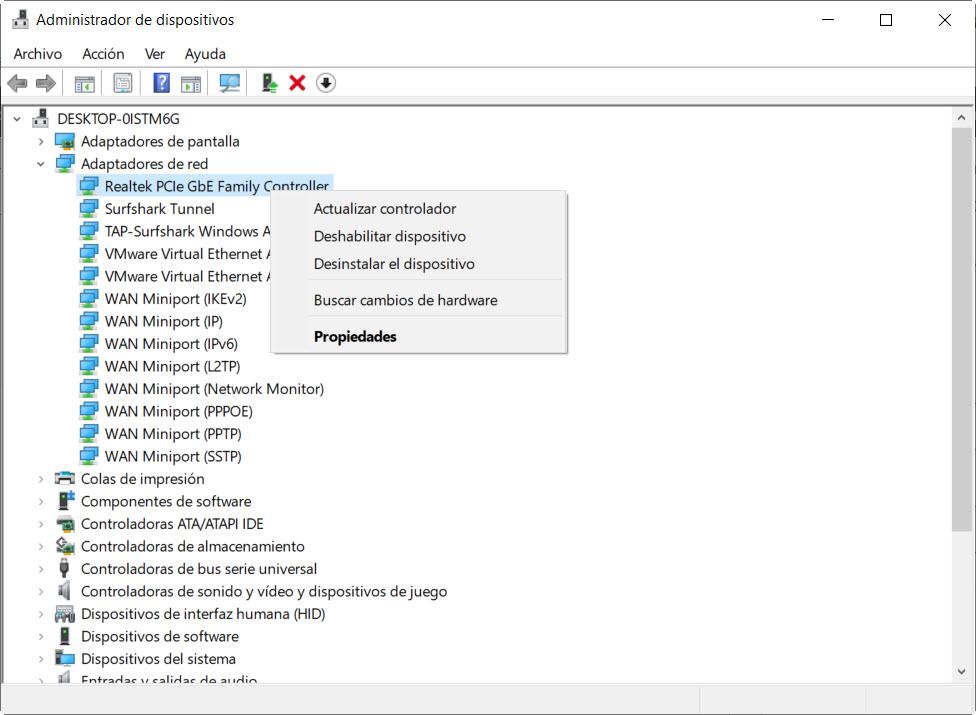
Wie Sie sehen, weist das Symbol nicht auf ein Problem hin. Wir könnten jedoch Ihre Firmware oder Ihren Treiber nutzen und aktualisieren. In diesem Fall klicken wir mit der rechten Maustaste auf die Option « Treiber aktualisieren «. Falls wir hingegen Probleme mit dem Ethernet-Adapter am PC hatten und kein Update gefunden wurde, konnten wir auf das Web des Ethernet-Adapters, des Mainboards oder des Laptops zurückgreifen. In diesem Zusammenhang könnten uns einige grundlegende Schritte interessieren, um Probleme mit dem Adapter zu vermeiden.
Fehlerbehebung beim Ethernet-Adapter
Eine wichtige Sache ist, dass wir ein gutes Antivirenprogramm haben müssen, a Firewall und ein ordnungsgemäß aktualisiertes Betriebssystem auf unserem Computer. Wenn dies nicht der Fall wäre, könnten wir beispielsweise eine schlecht konfigurierte oder nicht richtig funktionierende Firewall haben und den Ethernet-Adapter im PC mit Einschnitten in der Netzwerkkommunikation beeinträchtigen, die wir vornehmen, obwohl der Ethernet-Adapter selbst funktioniert einwandfrei. In unserem Tutorial erfahren Sie, warum unser Ethernet-Adapter die Verbindung trennt.
Wenn wir einen USB-Adapter verwenden und sehen, dass wir Probleme haben, können wir versuchen, den Port zu ändern, vorzugsweise gegen einen USB 3.0. Sie müssen sehr vorsichtig sein, da es sich manchmal bei einer Bewegung lösen kann und die interne Verbindung des typischen RJ-45-Steckers nicht richtig hergestellt wird. Nicht auszuschließen ist auch, dass bei der Installation der Firmware oder des Treibers ein Fehler aufgetreten ist. Manchmal kann eine beschädigte Datei zu zufälligen Fehlern führen. Außerdem kann uns die Aktualisierung dieses Treibers Leistungs- und Stabilitätsverbesserungen bieten. Daher wäre die Lösung, den Treiber in unserem Betriebssystem neu zu installieren.
Manchmal muss der Ethernet-Adapter im PC ausgetauscht werden, weil er defekt ist oder einfach sehr alt ist und wir keine Multigigabit-Geschwindigkeiten haben. Dann könnten wir uns für ein neues PCIe oder USB entscheiden, obwohl wir empfehlen, PCIe-Karten zu verwenden, wenn es sich um einen Desktop-Computer handelt, und USB-Karten, wenn es sich um einen Laptop handelt.

Es wäre auch praktisch, ein anderes Netzwerkkabel auszuprobieren, wenn wir ein anderes haben. Es ist kein Element, das oft versagt, aber Sie können versuchen, den Test durchzuführen, insbesondere wenn wir feststellen, dass es nicht in gutem Zustand ist, da das Problem oft nicht am Kabel, sondern am RJ-45-Anschluss liegt .
Wie Sie gesehen haben, müssen wir überprüfen, ob der Ethernet-Adapter im PC richtig konfiguriert ist und einige mögliche Lösungen finden. Als letzten Ausweg könnten wir die Ethernet-Karte gegen eine modernere austauschen.